til dig Bedste bootbare USB-værktøjer til Windows i 2023.
Når vi taler om operativsystemer og den moderne teknologis verden, kan vi ikke undgå at nævne vigtigheden af opstartbare medier (Bootable USB), repræsenterer det et af de mest kraftfulde værktøjer, der giver os mulighed for fuldt ud at kontrollere vores enheder og systemer med lethed og fleksibilitet. Det er det hemmelige våben, der gør os i stand til at installere, reparere og gendanne hurtigt og effektivt, da det er den første og vigtigste start på at opnå alt, hvad vi ønsker af optimal ydeevne og behagelig brug af vores computer.
I denne interessante og spændende artikel vil vi udforske verden Bedste bootbare USB-værktøjer til Windows 10/11 i 2023. Sammen vil vi fremvise et sæt kraftfulde og innovative værktøjer, der giver os mulighed for nemt at skabe bootbare USB-medier og give en række muligheder og funktioner, der vil gøre installations- og betjeningsprocessen glattere end nogensinde før.
Sammen finder vi ud af, hvilket værktøj der passer bedst til vores individuelle behov, uanset om vi leder efter et værktøj, der er let og nemt at bruge, eller et avanceret værktøj, der understøtter flere opstart og installation af forskellige operativsystemer. Vores rejse vil være interessant med de værktøjer, der vil forbedre vores evne til at udnytte det maksimale potentiale af vores enheder og drage fuld fordel af den moderne teknologis verden.
Gør dig klar til at opdage en verden af fleksibilitet, hastighed og fuld kontrol over dit system, lad os starte vores rejse ind i verden af de bedste bootbare USB-værktøjer til Windows 10/11 i 2023.
Hvad er bootbar USB-software?
Bootable USB er et program, der giver dig mulighed for at oprette en bootbar USB-enhed. En bootbar USB-enhed er en bootbar lagerenhed, der indeholder et operativsystem, hvor du kan starte din computer eller tablet med operativsystemet installeret på den, i stedet for systemet installeret på enhedens interne harddisk.
Med bootbar USB-software kan du montere et ISO-billede af et operativsystem (såsom Windows eller Linux) og montere det på en USB-enhed, hvilket gør det klar til at starte og starte din computer med det system. Dette er nyttigt, når du vil installere operativsystemet på en ny enhed, eller når du støder på problemer med din nuværende enhed og vil bruge et andet system til at løse problemerne.
Der er mange bootable USB-drivere tilgængelige, og de adskiller sig i interface, funktioner og understøttelse af forskellige operativsystemer. Nogle af disse programmer er gratis, mens andre kommer med betalte modeller. Det er almindeligt, at disse programmer giver yderligere muligheder, såsom at oprette en multiboot-startbar USB-enhed, der indeholder mere end ét operativsystem, kontrollere systemkompatibilitet med målenheden, formatere den bootbare USB-enhed og slette de gamle data på den.
Bedste bootbare USB-værktøjer til Windows
Hvis du har brugt Windows-operativsystemet i et stykke tid, ved du sandsynligvis, at systemet er meget sårbart over for korruption. Denne korruption er forårsaget af at give brugerne mange muligheder for at manipulere systemfilerne.
For eksempel kan en enkelt fejl i logfilen (som indeholder mange vigtige oplysninger) ødelægge systemfiler og forårsage forskellige fejl.
Af denne grund skal du bære en bootbar USB-enhed (Startbar USB-enhed) er altid den bedste mulighed, når du bruger Windows-operativsystemet, da du aldrig ved, hvornår du får brug for det. Du skal bruge et program til at oprette en bootbar USB-enhed (Opstartbar USB-software).
I denne artikel vil vi give en liste over de bedste bootbare USB-værktøjer til Windows 10/11. Disse programmer gør det muligt for dig at oprette en ISO-fil til Windows eller Linux på en USB-enhed.
1. Rufus
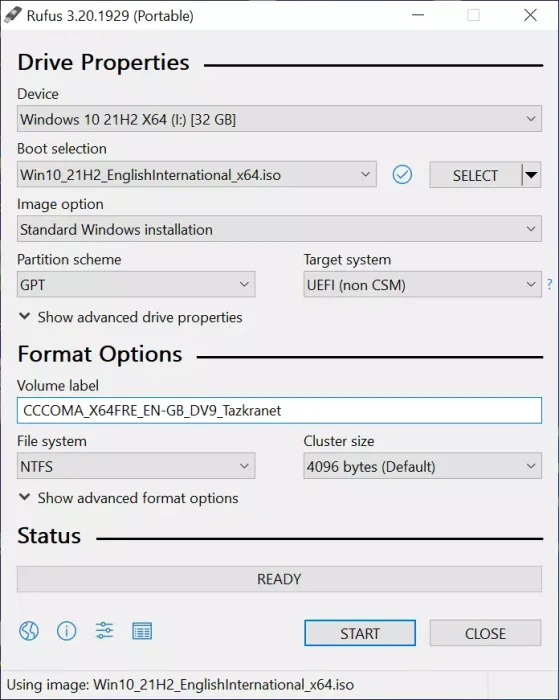
når man taler om De bedste bootbare USB-værktøjerDer er ingen konkurrent til Rufus. at Rufus Det betragtes som en nem at bruge software sammenlignet med alle de andre tilgængelige værktøjer.
Rufus er en open source og let tilgængelig software til at skabe en bootbar USB-enhed til Windows 10. Brugergrænsefladen er ren og enkel. Det giver brugerne mulighed for at oprette bootbare USB-medier og kan også bruges til at opdatere BIOS.
Selvom Rufus er let, giver den alle de funktioner, du muligvis har brug for for at oprette en bootbar USB-enhed. Du kan for eksempel ændre partitionsskemaet, klyngestørrelsen, filsystemet og andre vigtige indstillinger.
| Link | Type | OS | størrelsen | Udgivelses dato |
|---|---|---|---|---|
| rufus-4.2.exe | standard | Windows x64 | 1.4 MB | 2023.07.26 |
| rufus-4.2p.exe | Portable | Windows x64 | 1.4 MB | 2023.07.26 |
| rufus-4.2_x86.exe | standard | Windows x86 | 1.4 MB | 2023.07.26 |
| rufus-4.2_arm64.exe | standard | Windows ARM64 | 4.6 MB | 2023.07.26 |
2. PowerISO
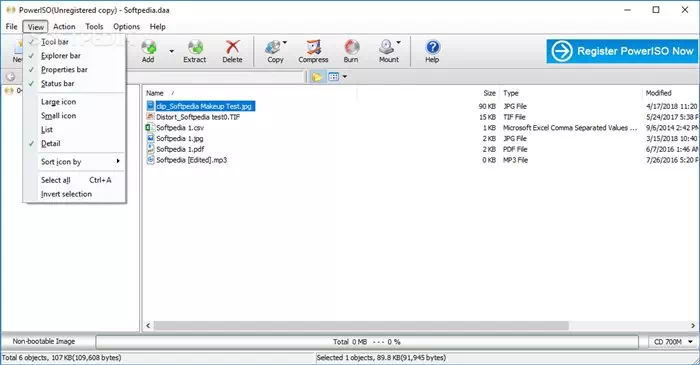
PowerISO Det er et program, der ikke er et værktøj til at skabe bootbare USB-diske, men derimod et værktøj, der er mere brugt til at montere diskbilleder. Det giver brugerne mulighed for at åbne, udpakke, brænde, oprette, redigere, komprimere, kryptere og konvertere ISO-filer.
Den store egenskab ved PowerISO er muligheden Opret en bootbar USB-enhed. Brugerne skal vælgeOpret bootbar USBfra rullemenuen og vælg ISO-filen og USB-enheden.
PowerISO er primært designet til at administrere billedfilformater som f.eks ISO، BIN، NRG، CDI، DAA, og mange flere. Det anbefales ikke stærkt at bruge dem til at oprette en bootbar USB-enhed, men de kan stadig bruges til dette formål.
3. UNetbootin
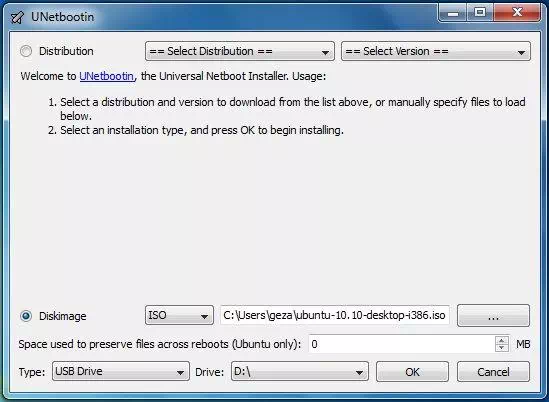
I begyndelsen var det et værktøj UNetbootin Designet til kun at oprette bootbare USB-medier til Linux. Men senere fik den understøttelse af Windows og macOS. I dag, UNetbootin Opret bootbare USB-medier til Linux, Windows og macOS.
Det, der gør UNetbootin mere værdifuldt, er, at det giver brugerne mulighed for at vælge en Linux-distribution fra deres database, men det skal bemærkes, at denne mulighed kun er begrænset til Linux.
Generelt er det UNetbootin Fantastisk letvægtsværktøj Opret bootbare USB-medier til Fedora, Ubuntu og andre Linux-distributioner.
4. Windows USB/DVD-værktøj
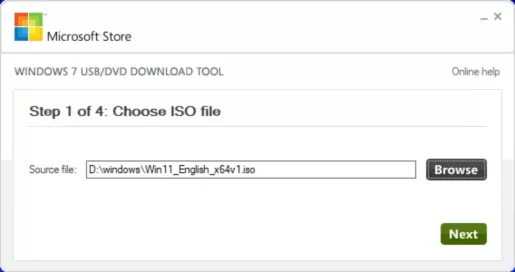
et program Windows USB/DVD-værktøj .ي Et værktøj dedikeret til at skabe startbare installationsmedier til WindowsSom navnet antyder, kan den også oprette bootbare CD/DVD-medier.
Da værktøjet er designet til Windows-brugere, er det enkelt og nemt at bruge. Brugere skal indsætte USB-enheden, vælge Windows ISO-filen og derefter klikke på "Opret." Derefter vil værktøjet oprette et bootbart USB-medie fra den valgte Windows ISO-fil inden for blot et par minutter.
5. Universal USB Installer
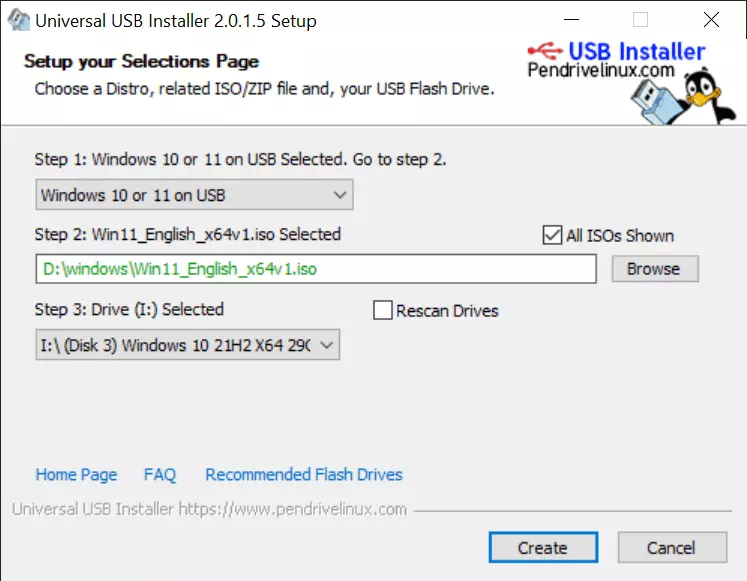
Som navnet antyder, tillader værktøjet Universal USB Installer Brugere opretter bootable USB-medier til næsten alle operativsystemer.
Uanset om du kan lide Brænd en ISO-fil til Windows eller LinuxUniversal USB Installer kan oprette en bootbar USB-enhed til ethvert operativsystem. Og at oprette bootbare medier med USB tager mindre tid end alle andre værktøjer nævnt i artiklen.
6. RMPrepUSB
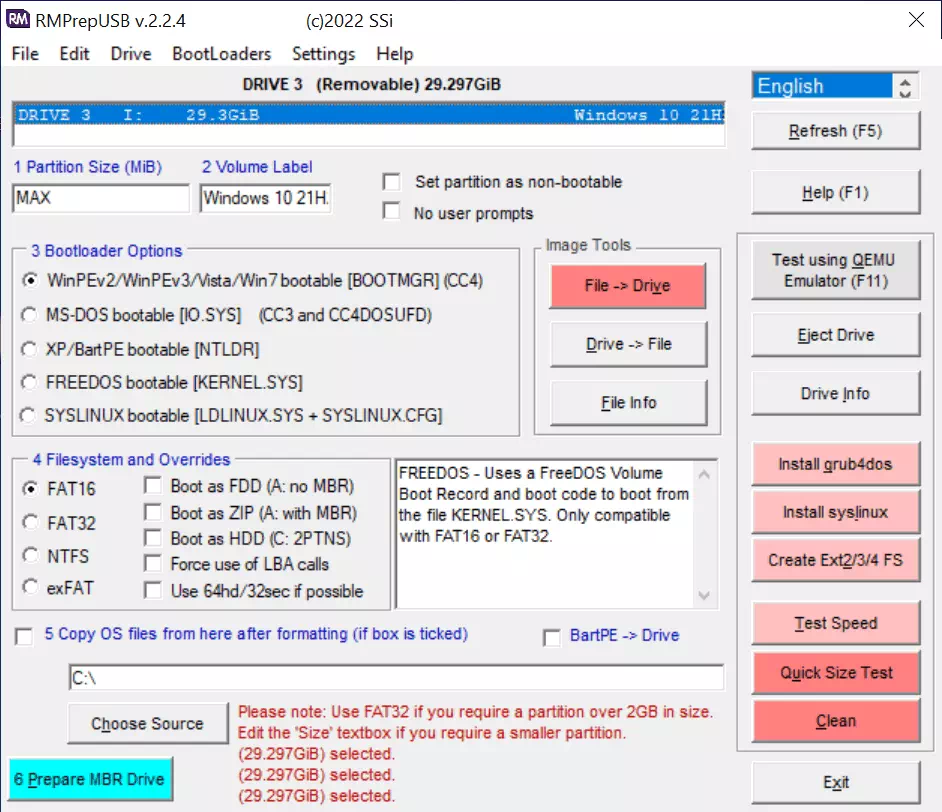
RMPrepUSB er en De bedste ISO til USB-installatører På listen er det blandt de mest avancerede værktøjer. Det, der gør RMPrepUSB speciel, er, at der er flere alternative systemindlæsere tilgængelige i programmet, så du ikke behøver at udføre noget manuelt arbejde.
Den eneste ulempe ved RMPrepUSB er, at der er mange avancerede muligheder på hovedsiden, hvilket kan være frustrerende for nogle brugere. En ny bruger kan finde værktøjet for kompliceret at bruge.
7. YUMI
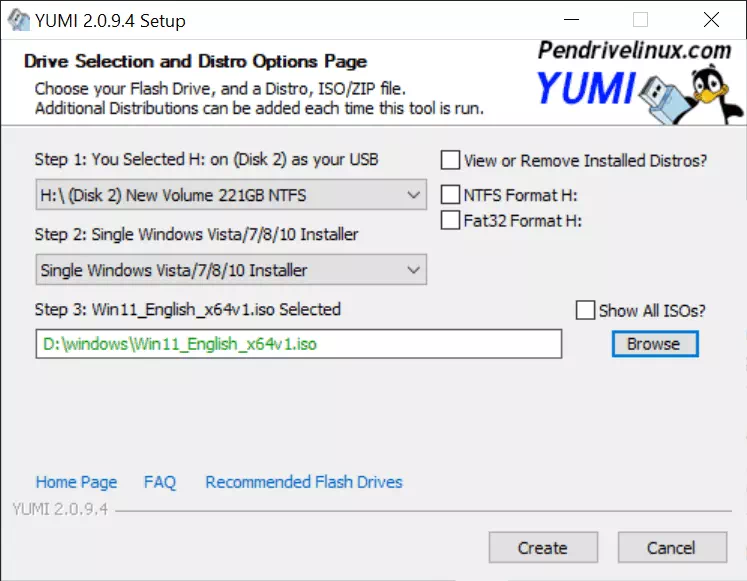
YUMI software Det blev udviklet af det samme team, der udviklede det Universal USB Installer. Det er en Gratis software til at oprette bootbare USB-diske til Windows.
Det, der gør YUMI mere værdifuldt, er dens multi-boot-understøttelse. Du kan installere flere operativsystemer, enhedsdrivere og andre værktøjer på en enkelt USB-enhed.
8. WinSetUpFromUSB
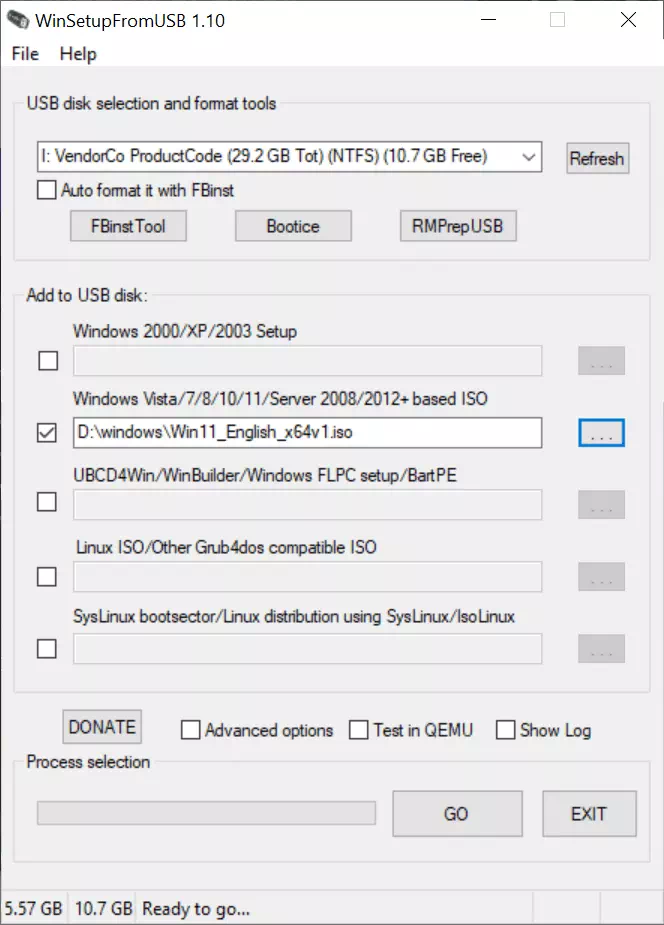
. er blevet udviklet WinSetUpFromUSB I første omgang for at oprette en bootbar USB-enhed til Windows, men den kan også oprette bootbare USB-diske til Linux-distributioner.
Det er et avanceret værktøj, men brugergrænsefladen ser enkel og velorganiseret ud. Du kan få adgang til forskellige indstillinger gennem avancerede muligheder som boot-format, partitionssystem, målsystem osv.
9. XBoot
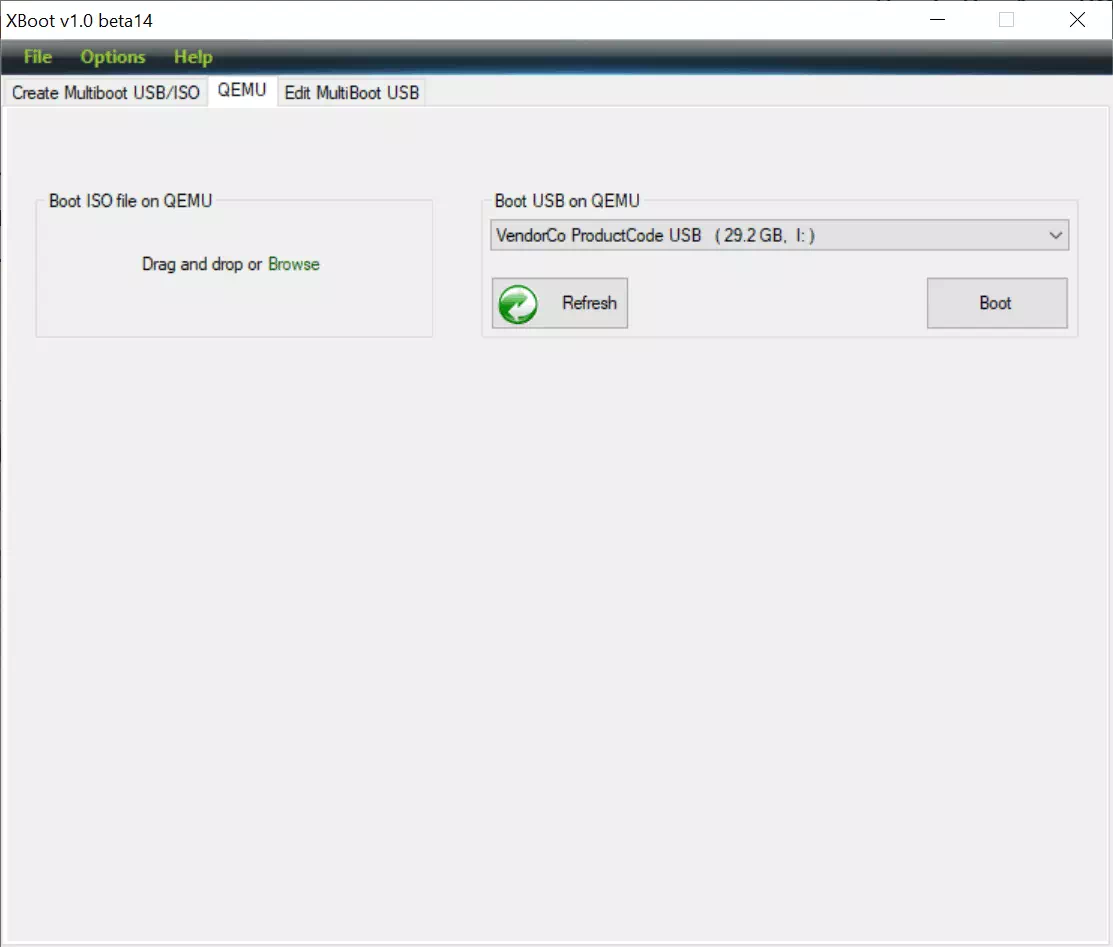
XBoot Det er et gratis program, der bruges til at oprette USB-flashdrev eller ISO-billedfiler. Med XBoot kan du kombinere flere ISO-filer, det vil sige, at du kan lægge Windows ISO'er, antivirus-redningsdiske, Linux-distributioner osv. i én ISO-fil. Ved opstart vil USB-flashdrevet vise XBoot-grænsefladen, hvor du kan vælge den billedfil, du vil starte opstart fra.
10. WinToBootic
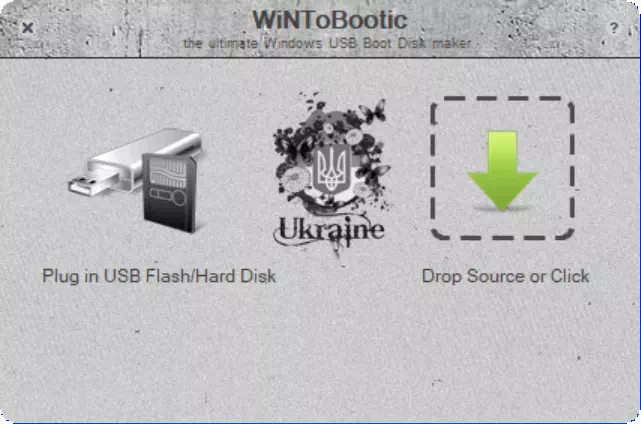
betragtet som WiNToBootic Endnu et fantastisk værktøj til at skabe en bootbar USB-enhed, som du kan bruge i dag. Selvom det er et bærbart værktøj, savner WiNToBootic ikke nogen vigtige funktioner. Det understøtter ISO-filer, DVD-diske og mapper som bootbar diskkilde.
Selvom det ikke er berømt WiNToBooticDet er dog et fantastisk værktøj, som du helt sikkert vil elske. WiNToBootic er et bærbart værktøj, der ikke kræver installation, og du kan bruge det til at oprette en bootbar USB-enhed. Det kan hun dog Opret en bootbar USB-enhed kun til installation af Windows 7 eller Windows 8.
Næsten alle de værktøjer, der er nævnt i artiklen, er frit tilgængelige. Så det er de bedste bootbare USB-værktøjer til Windows, som du kan bruge lige nu. Og hvis du kender andre USB-værktøjer, der ligner denne, er du velkommen til at dele dem med os gennem kommentarer.
almindelige spørgsmål
Det er svært at vælge en fra listen. Alle de bootbare USB-værktøjer, der er nævnt på listen, er gratis at downloade og kompatible med forskellige operativsystemer. Men hvis du ønsker et letvægtsværktøj, kan du bruge Rufus.
Ja! Rufus er fuldstændig sikker at bruge og indeholder ingen spyware eller annoncer. Faktisk er der en bærbar version af Rufus tilgængelig online, som ikke kræver nogen installation.
Rufus er absolut det bedste valg til at oprette en bootbar USB-enhed til Windows. Den har flere funktioner og muligheder. På den anden side er BalenaEtcher et open source-værktøj, der kan være lidt kompliceret at bruge.
Næsten alle de værktøjer, der er anført i artiklen, er gratis at downloade og bruge. Nogle af dem behøver ikke engang at blive installeret. Sørg dog for at downloade dem fra pålidelige kilder.
Ikke alle de værktøjer, der er anført i artiklen, kan oprette en Windows 11 bootbar USB-enhed. Kun nogle af dem som Rufus, PowerISO og uNetbootin er kompatible med den nyeste Windows 11.
Konklusion
I denne artikel har vi givet en liste over de bedste bootbare USB-værktøjer til Windows 10/11. Disse værktøjer giver flere muligheder for at oprette bootbare USB-diske til installation af Windows og Linux-operativsystemer og endda opdatering af BIOS. Ud fra brugerens behov kan han vælge det rigtige værktøj, der passer ham bedst.
Blandt de nævnte værktøjer er nogle lette og nemme at bruge som Rufus og WiNToBootic, mens nogle af dem tilbyder mange avancerede funktioner og multi-boot support, som RMPrepUSB og YUMI.
- Brug af bootbare USB-værktøjer til Windows er et smart valg, da det giver brugerne mulighed for at installere eller gendanne systemet i tilfælde af nedbrud eller fejl.
- Blandt de værktøjer, der er nævnt i artiklen, skiller Rufus sig ud som en af de bedste muligheder takket være dens brugervenlighed og dens støtte til at oprette bootbare diske til forskellige systemer.
- Du bør altid sørge for at downloade værktøjer fra pålidelige kilder for at sikre sikkerhed og den bedste ydeevne.
- For brugere, der ønsker at oprette Windows 11-startbare diske, skal de vælge de værktøjer, der er anført i artiklen, der understøtter dette moderne system.
Med disse værktøjer kan brugerne Opret bootbare USB-drev med lethed Vær sikker og hold dig klar til ethvert problem, der kan opstå i Windows-operativsystemet.
Vi håber, at du finder denne artikel nyttig for dig at kende Bedste bootbare USB-værktøjer til Windows i 2023. Del din mening og oplevelse i kommentarerne. Hvis artiklen hjalp dig, skal du også sørge for at dele den med dine venner.









